Како сазнати које апликације користе вашу веб камеру на Windows 10?
Светло на вашој веб камери је укључено, али се питате које апликације вас заправо посматрају? Windows 10 сада има уграђену функцију која вам омогућава да то лако сазнате. Такође можете видети које су апликације раније користиле вашу веб камеру, као и тачно време када су је последњи пут активирале.
Ова могућност је постала доступна са ажурирањем за Windows 10 из маја 2019. У старијим верзијама Windows-а, било је потребно прегледати компликоване детаље о уређајима и активним процесима да би се открило које апликације снимају видео. Ова функција ради и за USB веб камере и за камере које су уграђене у лаптопове и таблете.
Да бисте приступили овим информацијама, идите на Подешавања > Приватност > Камера.
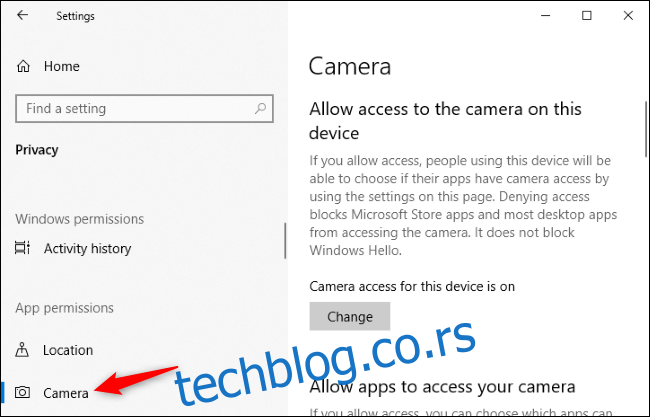
Скролујте надоле до листе апликација. Видећете две листе: једну за апликације са Microsoft Store-а и другу за стандардне десктоп апликације.
Прегледајте сваку од наведених апликација. Уколико нека апликација тренутно користи вашу веб камеру, видећете црвени текст „Тренутно се користи“ испод њеног имена.
Да бисте сазнали које су апликације раније користиле вашу веб камеру, потражите сиви текст испод имена апликације који говори „Последњи приступ“ са датумом и временом. То означава када је апликација последњи пут приступила камери.
Уколико апликација нема овај текст, то значи да никада није користила вашу веб камеру – или барем није од када сте инсталирали ажурирање из маја 2019.
Ако не видите ове информације, могуће је да још увек нисте инсталирали ажурирање из маја 2019. на вашем рачунару.
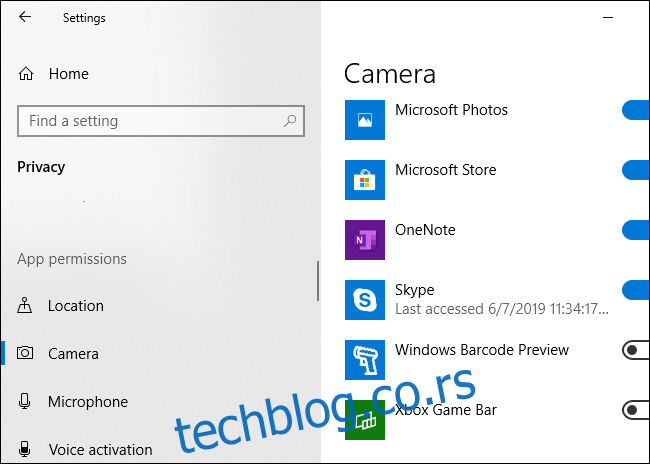
Имајте на уму: Као што Microsoft објашњава, неће се све десктоп апликације појавити на овој листи. За разлику од апликација из Сторе-а, стандардне десктоп апликације могу приступити веб камери на нижем нивоу и можда неће бити видљиве на листи чак и ако је тренутно користе. На пример, алати за даљински приступ (RAT) или слични малвер могу приступати веб камери на тај начин. Међутим, чак и у тим случајевима, лампица на веб камери би требало нормално да светли.
Екран Подешавања > Приватност > Камера такође нуди опције за деактивирање приступа веб камери. Ипак, физичка решења, као што је искључивање или прекривање веб камере, могу бити сигурнији начин да се потпуно спречи њено коришћење.
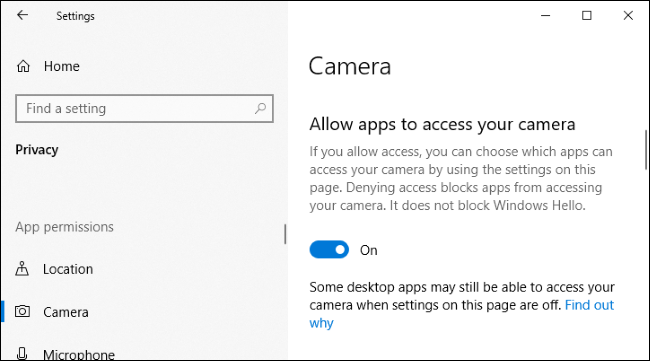
Ова функција је слична новом индикатору за микрофон у Windows 10 и повезаним подешавањима приватности. Екран Подешавања > Приватност > Микрофон ће приказати које апликације тренутно користе микрофон, као и оне које су га користиле у прошлости. Ипак, не постоји икона у системској траци за приступ веб камери, као што је то случај за микрофон – светло на камери служи као индикатор да је апликација користи.